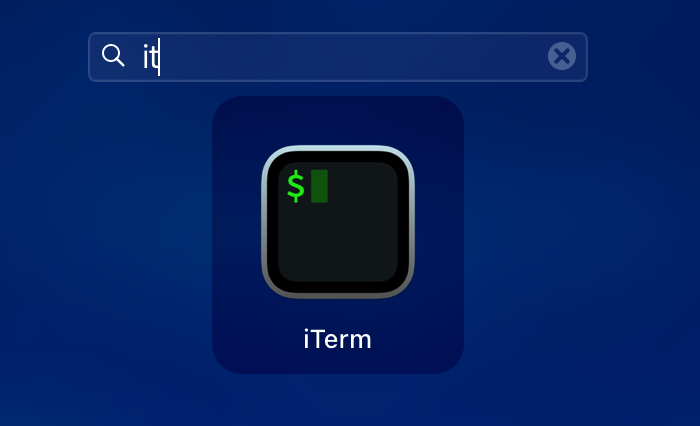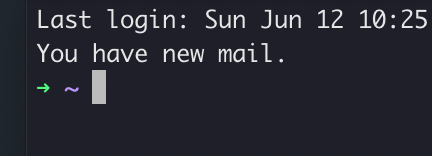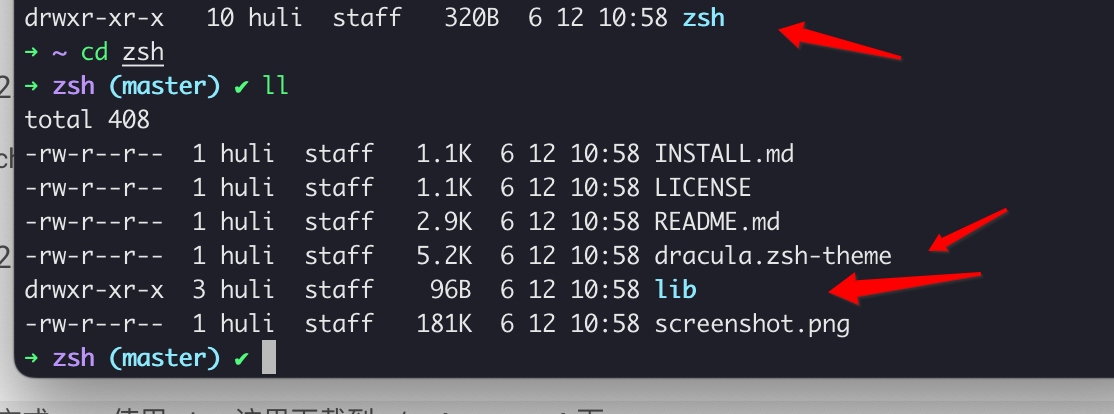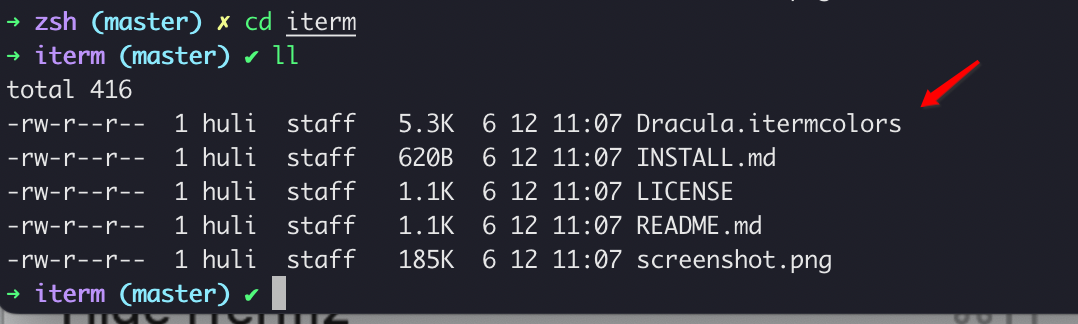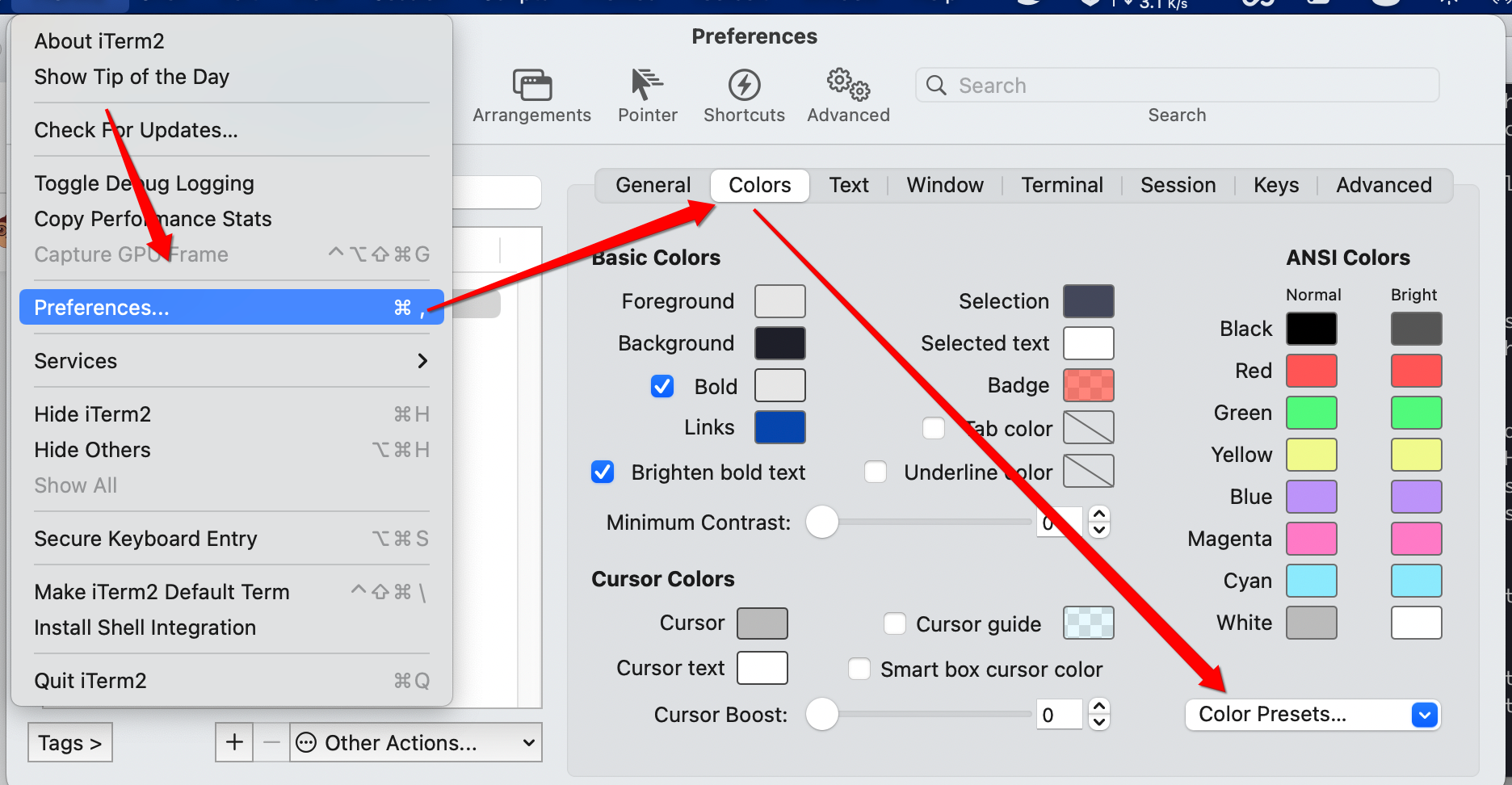[toc]
Mac 安装配置iterm2
默认mac的终端可谓是真不好用。这里我们安装iterm2来做为我们常用的命令行工具。
1、安装iterm2
- 首先我们需要安装好brew,没有安装配置brew的请参考笔者之前写过的mac下安装iterm的相关内容。
- brew install iterm2
2、修饰终端
我们在启动台里找到安装后的iterm,点击打开
# 配置默认进入展示的用户说明
vi ~/.bash_profile
export PS1="->"
exit
再次打开就好了
2.1 查询当前mac 默认的终端shell ,设定为zsh,并修改主题
2.1.1 查询当前shell格式
echo $SHELL
2.1.2 切换终端默认shell为zsh
chsh -s /bin/zsh
2.1.3 安装oh my zsh(两种方式curl和wget )
安装完成后文件在当前用户目录下 (~/.oh-my-zsh)
方式一: 使用git 这里下载到~/.oh-my-zsh下
git clone https://github.com/robbyrussell/oh-my-zsh.git ~/.oh-my-zsh
方式二: 使用curl
sh -c "$(curl -fsSL https://raw.github.com/robbyrussell/oh-my-zsh/master/tools/install.sh)"
方式三: 使用wget
sh -c "$(wget https://raw.github.com/robbyrussell/oh-my-zsh/master/tools/install.sh -O -)"
2.1.4 创建一个新的zsh配置文件
cp ~/.oh-my-zsh/templates/zshrc.zsh-template ~/.zshrc
2.1.5 更换zsh的主题为Dracula:
2.1.5.1下载主题文件
git clone https://github.com/dracula/zsh.git
2.1.5.2 进入下载后的zsh目录
2.1.5.3 copy 到theme&lib到~/.oh-my-zsh/themes
cp dracula.zsh-theme ~/.oh-my-zsh/themes/dracula.zsh-theme
cp lib ~/.oh-my-zsh/themes
2.1.5.4 修改zsh主题
vim ~/.zshrc
# 修改ZSH_THEME为dracula
ZSH_THEME="dracula"
2.2 修改iterm2 工具主题为dracula
下载dracula colors主题文件
git clone https://github.com/dracula/iterm.git
preferences–>profiles–>colors–>color presets–>import
2.3 命令高亮插件zsh-syntax-highlighting(命令正确绿色,命令错误红色)
git clone https://github.com/zsh-users/zsh-syntax-highlighting ~/.zsh/zsh-syntax-highlighting
# 编辑配置文件,使用插件
vi ~/.zshrc
# 添加以下内容:
source ~/.zsh/zsh-syntax-highlighting/zsh-syntax-highlighting.zsh
# 添加令bash_profile配置生效
source ~/.bash_profile
2.4 使用命令提示插件zsh-autosuggestions
git clone https://github.com/zsh-users/zsh-autosuggestions ~/.zsh/zsh-autosuggestions
#编辑配置文件,使用插件
vi ~/.zshrc
# 添加以下内容:
source ~/.zsh/zsh-autosuggestions/zsh-autosuggestions.zsh
点击查看更多内容
1人点赞
评论
共同学习,写下你的评论
评论加载中...
作者其他优质文章
正在加载中
感谢您的支持,我会继续努力的~
扫码打赏,你说多少就多少
赞赏金额会直接到老师账户
支付方式
打开微信扫一扫,即可进行扫码打赏哦